HINWEIS: Dieses Custom Tool ist nicht Teil des Standardproduktumfanges. Neben Anpassungen im Custom Tool ist zudem eine entsprechende Aufbereitung der vorhandenen Schrägluftbilder (Ordnerstruktur, Benennung der Bilder, Konvertierung der Bilder,...) notwendig.
Bei Interesse an der Konfiguration eines solchen Custom Tools kontaktieren Sie bitte den WebOffice Distributor, beziehungsweise den für Sie zuständigen Partner.
Dieses Custom Tool erlaubt es dem Endanwender, Schrägluftbildansichten im WebOffice core Client anzeigen zu lassen. Konfigurieren Sie dazu das Custom Tool pictureViewer.jsp aus dem Verzeichnis C:\Tomcat\webapps\<WebOffice application>\pub\custom_tools wie folgt:
(1) Web-Integration - generisches Werkzeug
Konfigurieren Sie ein generisches Werkzeug aus der Gruppe Web-Integration mit den folgenden Parametern:
URL der externen Seite: pub\custom_tools\pictureViewer.jsp
Beliebige Vergabe der Tooltip-Bezeichnung
JavaScript-Funktion: callFromWO
Werkzeug-Icon: pub/images/customtool_oblique.png
Sichtbar in Clients: Desktop Clients only (da es für den WebOffice core Client umgesetzt wurde)
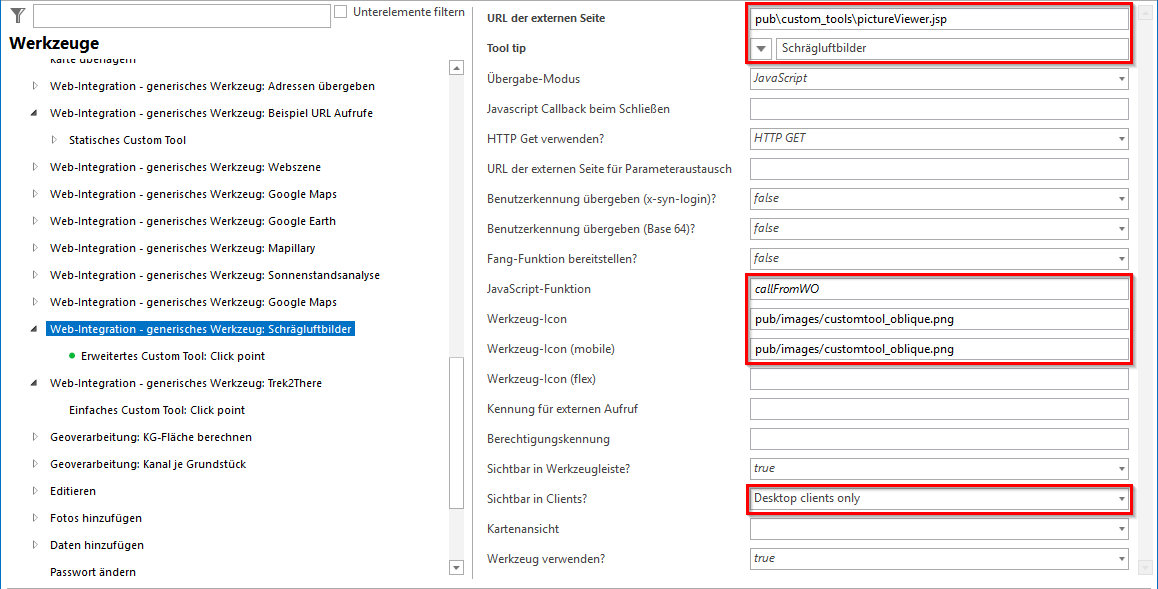
Konfiguration eines generischen Werkzeuges zur Darstellung von Schrägluftbildern
(2) Erweitertes Custom Tool - Click Point
Konfigurieren Sie ein erweitertes Custom Tool mit Werkzeug-Modus Click point. Durch die Konfiguration letzteren Parameters kann der Anwender nach Klick auf das Custom Tool im WebOffice core Client auf die gewünschte Position in die Karte klicken, um das entsprechende Bild anzeigen zu lassen.

Konfiguration eines erweiterten Custom Tools zur Darstellung von Schrägluftbildern
Als Layer dienen die Footprints der Schrägluftbilder, welche im Projekt dafür zuständig sind, den richtigen Darstellungsbereich der Schrägluftbilder in der Karte anzuzeigen. Im Schlüsselfeld des Layers sind Informationen wie z.B. Bildnummer, Flugrichtung, Kameraposition, Flugstreifen, Blickrichtung und Bildmittelpunkt. Mithilfe dessen werden die Schrägluftbilder den Footprints zugeordnet und weitere Elemente des Custom Tools gesteuert.
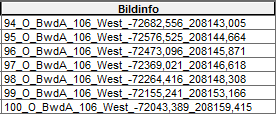
Schlüsselfeld "Bildinfo" mit Informationen zum Schrägluftbild
(3) Konfiguration einer Suche für Footprints
Auf dem Layer, welcher im erweiterten Custom Tool konfiguriert wurde, muss des Weiteren eine Suche konfiguriert werden. Die Suche sowie das Selektieren müssen dabei aktiv geschalten werden.
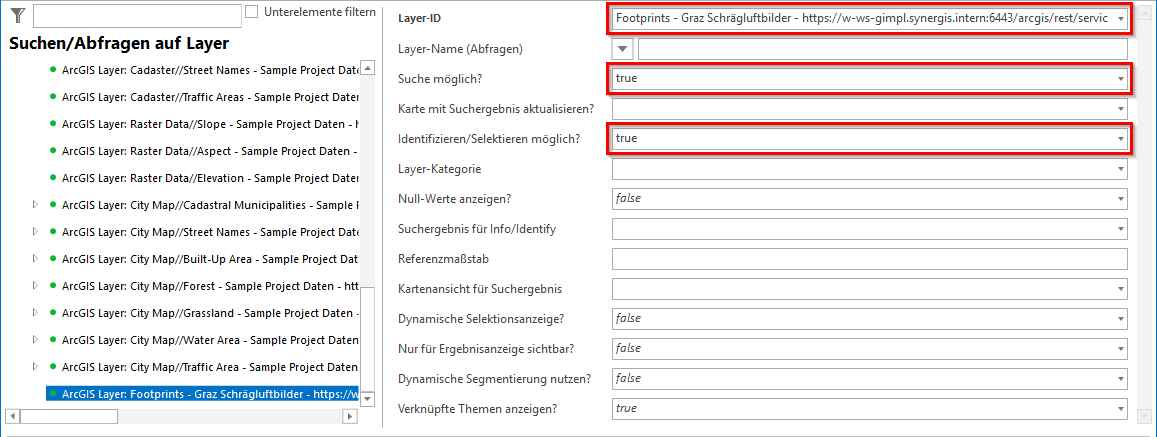
Konfiguration der Suche zur Nutzung des Schrägluftbilder Custom Tool (1)
Der Wert, welcher für den Parameter Kennung für externe Suche vergeben wird, muss im Admin-Bereich des Files pictureViewer.jsp eingetragen werden (siehe Variable layerExternalId in der Tabelle weiter unten).
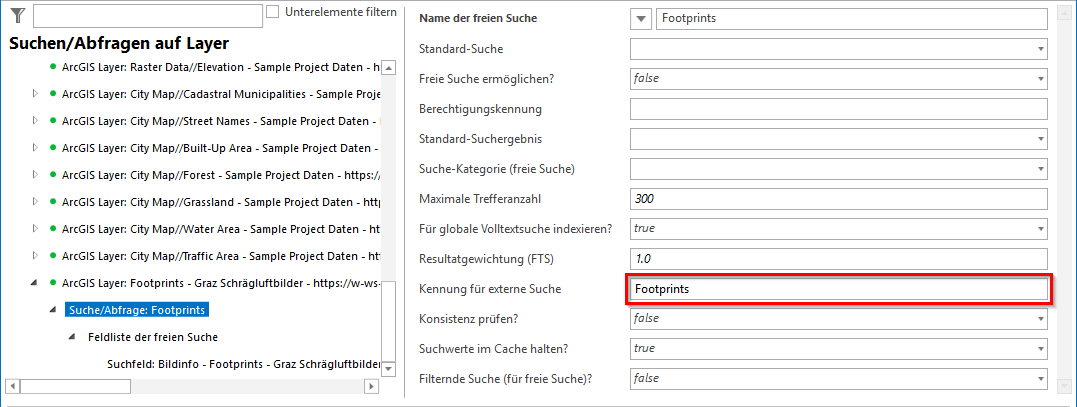
Konfiguration der Suche zur Nutzung des Schrägluftbilder Custom Tool (2)
Zudem muss ein Suchfeld konfiguriert werden, wobei als Feld-Wert jene Spaltenbezeichnung dient, welche als Schlüsselfeld im erweiterten Custom Tool konfiguriert wurde.

Konfiguration der Suche zur Nutzung des Schrägluftbilder Custom Tool (3)
(4) Konfiguration zum Starten des Schrägluftbilder-Tools aus dem Suchergebnis heraus (optional)
Sofern Sie wollen, dass das Schrägluftbild-Tool auch aus dem Suchergebnis heraus gestartet werden kann (zum Beispiel im Zuge einer Adressensuche), ist zudem die Konfiguration des Ergebnisfeldes in der Suchergebnis-Sicht notwendig (hier: "Bildinfo").
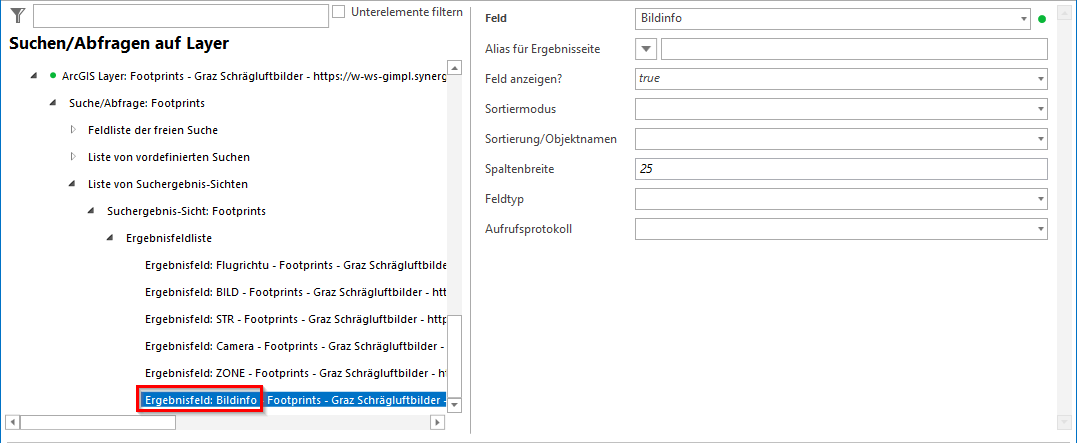
Konfiguration der Suche zum Aufruf des Schrägluftbilder Tool aus der Suchergebnis-Sicht heraus
Zusätzlich muss eine Integration (Aufruf von WebOffice) auf die entsprechende Suchergebnis-Sicht des Layers (hier: "Adressen") konfiguriert sein. Als Base-URL wird das File pictureViewer.jsp gewählt. Konfigurieren Sie auf die Integration einen kombinierten Schlüssel (getrennte Parameter, mit angezeigtem Feldnamen). Als Schlüssel kann ein beliebiges Feld herangezogen werden. Des Weiteren ist der Anzeigemodus IFrame auszuwählen.
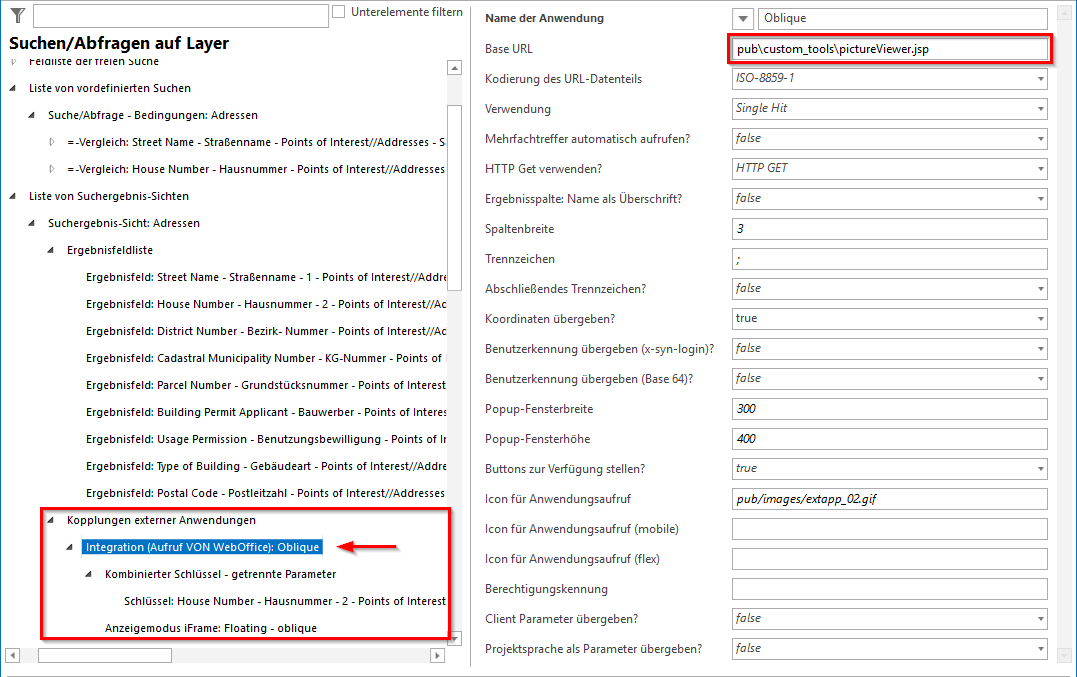
Konfiguration einer Integration (Aufruf VON WebOffice) zum Aufruf des Schrägluftbilder Tool aus der Suchergebnis-Sicht (1)
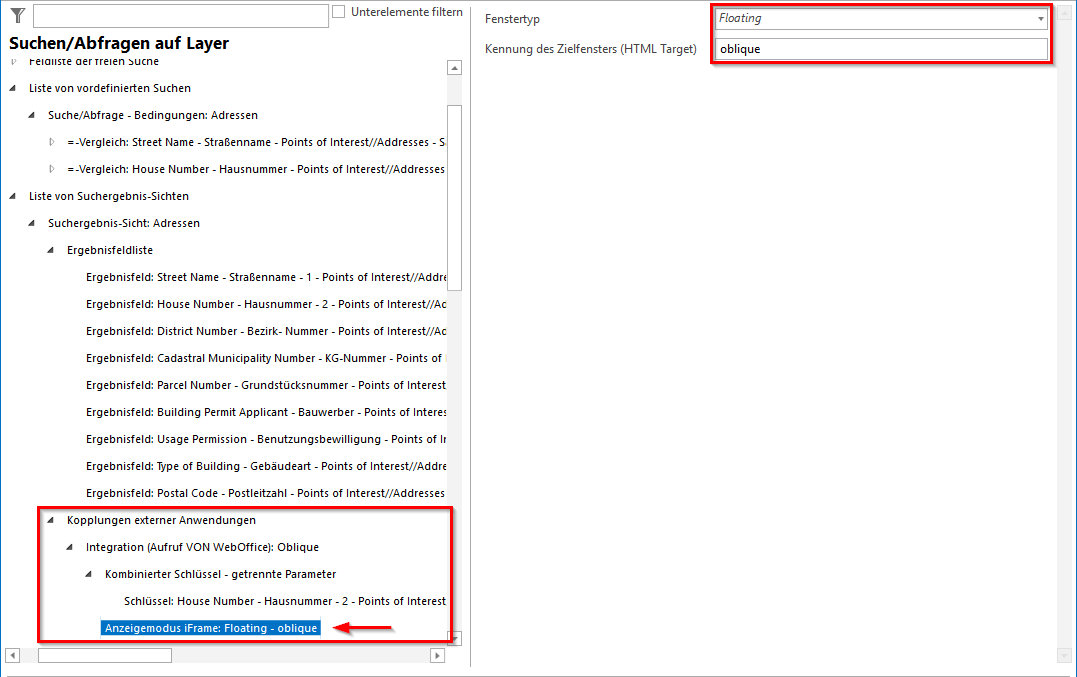
Konfiguration einer Integration (Aufruf VON WebOffice) zum Aufruf des Schrägluftbilder Tool aus der Suchergebnis-Sicht (2)
(5) Konfiguration des Custom Tools im Admin-Bereich des Files pictureViewer.jsp
Neben der Konfiguration des Custom Tools im WebOffice author standalone ist es zudem notwendig, den Admin-Bereich des Files pictureViewer.jsp anzupassen, zu finden im Verzeichnis C:\Tomcat\webapps\<WebOffice application>\pub\custom_tools.
Parameter |
Beschreibung |
mainPath |
Physischer Pfad zu den weboptimierten Schrägluftbildern. |
type |
Dateiformat der weboptimierten Schrägluftbildern (z.B. jpg). |
decimalSeperatorCenterPoint |
Dezimaltrennzeichen des Bildmittelpunktes ("." oder ",") im Schlüsselfeld. |
layerExternalId |
Jene externe ID, welche im Zuge der Konfiguration der Suche im WebOffice author standalone konfiguriert wurde (Kennung für externe Suche). |
searchField |
Jener Feldname, in welchem die Informationen zu den Schrägluftbildern verspeichert sind. Wird nur benötigt, wenn das Schrägluft-Tool aus dem Suchergebnis heraus gestartet wird. |
fieldSplitter |
Zeichen zum Trennen der Schrägluftbild-Informationen im Schlüsselfeld (z.B. "_" oder "-"). |
sPicturePath |
Weiterer Pfad zum Bild, ausgehend von Parameter mainPath. Die Feldwerte des Schlüsselfeldes werden dabei via {x} aufgerufen, wobei x der Position des Wertes im Schlüsselfeld entspricht (Index beginnend bei 0; Elemente getrennt durch Trennzeichen). |
pictureInformation |
Bildinfo-Anzeige im Custom Tool, zusammengebaut aus den Elementen des Schlüsselfeldes und Text. |
jumpDistance |
Variable, welche den Wert zum Versetzen der gewählten Position in der Karte hält (Maßeinheit: Meter). |
dialogWidth |
Variable, welche die Breite des Dialogfensters bestimmt. |
dialogHeight |
Variable, welche die Höhe des Dialogfensters bestimmt. |
iShowAtFoundPictures |
Angabe der Anzahl der Bilder, welche vor Anzeige des ersten Bildes geladen werden sollen (sämtliche weiteren Bilder werden danach im Hintergrund geladen). Diese Variable wurde aus Performancegründen implementiert. |
Erklärung der Parameter zur Konfiguration des Admin-Bereichs in pictureViewer.jsp
Hinweis: Nähere Details zur Konfiguration eines generischen Werkzeuges finden Sie im Kapitel Web-Integration - generisches Werkzeug.